Um sich zu entspannen, möchten viele Leute Musik hören. Und normalerweise möchten sie die Musik vom PC auf ein tragbares Gerät übertragen. Aber bei der Übertragung stoßen viele Leute oft auf ein Problem. In diesem Artikel können Sie sich über die einfachste Methode informieren, wie man Musik auf Android übertragen kann.

Wenn Sie Musik auf Ihr Android-Gerät synchronisieren möchten, ist Aiseesoft MobieSync Ihre beste Wahl. Es ist eine professionelle und leistungsstarke Software zur Datenübertragung. Dieses Programm erlaubt Ihnen, mit nur drei Schritten Musik sehr schnell auf Android Handy zu übertragen.
Dann können Sie diese Software kostenlos downloaden und die ausführliche Anleitung unten befolgen, um Musik auf Android Handy zu laden.
Schritt 1: Zuerst schließen Sie bitte Ihr Android-Gerät an den Computer an. Und aktivieren Sie USB-Debugging auf Ihrem Android Handy, damit Aiseesoft MobieSync Ihr Android-Smartphone erkennen kann.
Schritt 2: Nachdem Ihr PC das Handy erkannt hat, öffnen Sie dieses Programm. Dann werden die Informationen Ihres Handys auf dieser Software angezeigt.
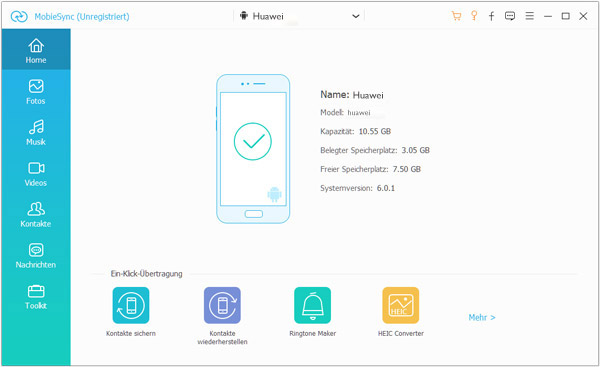
Schritt 3: Klicken Sie auf der linken Spalte auf "Musik". Dann können Sie alle Musiktitel auf dem Android-Gerät sehen. Anschließend klicken Sie auf das Logo "Pluszeichen" nämlich "Datei(en) hinzufügen", um Musik vom PC auf Ihr Handy zu laden.
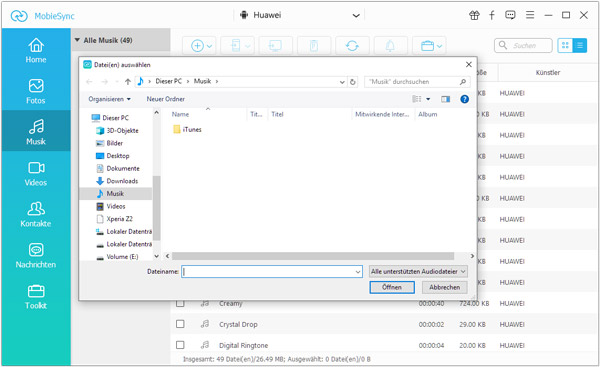
Wenn Sie mehrere Musikdateien auf Android-Smartphone oder -Tablet übertragen möchten, können Sie "Ordner hinzufügen" wählen. Dann können Sie Ihre Lieblingsmusiktitel auf einmal auf Android synchronisieren und sie mit Android Musik Player abspielen.
Wenn Sie Musik von iPhone auf Android übertragen möchten, können Sie mit diesem Programm auch einfach schaffen.
Schritt 1: Verbinden Sie Ihr iPhone und Android mit dem PC. Aktivieren Sie USB-Debugging auf Ihrem Android Handy.
Schritt 2: Starten Sie diese Software. Nachdem diese Software Ihre Geräte erkannt hat, bestätigen Sie, dass Ihr iPhone das Quellgerät ist.
Schritt 3: Klicken Sie wie oben auf "Musik". Wählen Sie die Musiktitel, die Sie auf Android-Smartphone übertragen möchten. Dann klicken Sie auf den Button "Aufs Gerät übertragen". So werden die Musik automatisch auf Ihr Android-Gerät importieren.
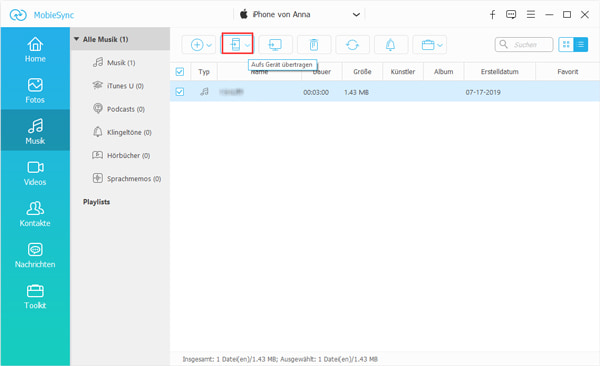
Im Teil 1 haben wir Ihnen einen professionellen Handy Datentransfer vorgestellt. Jetzt werden Sie eine kostenlose Methode erfahren, wie Sie Musik aufs Android Handy laden können. Normalerweise können Sie die Musik mit einem USB-Kabel direkt auf das Android übertragen.
Schritt 1: Verbinden Sie Ihr Android-Gerät im Übertragungsmodus mit dem PC.
Schritt 2: Öffnen Sie den Explorer und klicken auf "Dieser PC". Unter "Geräte und Laufwerke" werden Sie Ihr Gerät sehen und klicken Sie darauf.
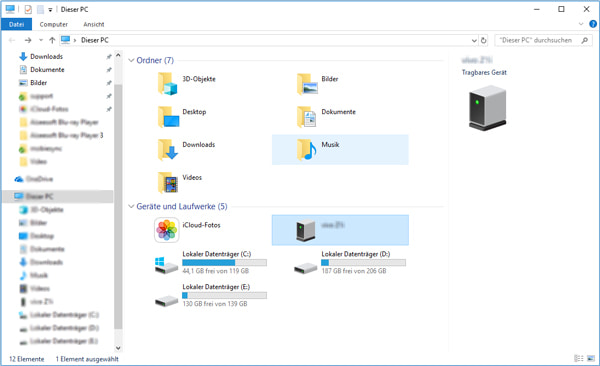
Schritt 3: Im Speicher Ihres Handys finden Sie den Ordner "Musik". Dann wählen Sie die Musik vom PC, die Sie auf Android-Gerät laden möchten, und kopieren sie auf Ihrem Android.
So werden die Musik erfolgreich vom PC auf Android übertragen.
Fazit
In diesem Artikel haben wir Ihnen 2 Methoden empfohlen, um Musik auf Android zu übertragen. Und die beiden sind sehr einfach. Aber Aiseesoft MobieSync als eine professionelle Software ermöglicht Ihnen, nicht nur Daten wie Musik, Fotos, Videos usw. zu übertragen, sondern auch Android Daten zu verwalten und zu bearbeiten. Wenn Sie andere Funktionen von diesem Programm erfahren möchten, können Sie es kostenlos downloaden und mehr erfahren.